Előfeltételek:
Telepítse a GitHub Desktop alkalmazást
A GitHub Desktop segít a git felhasználónak a git-hez kapcsolódó feladatok grafikus elvégzésében. Az alkalmazás Ubuntu legújabb verziójának telepítőjét egyszerűen letöltheti a github.com webhelyről. A használathoz telepítenie és konfigurálnia kell ezt az alkalmazást a letöltés után. Ellenőrizheti a GitHub Desktop Ubuntu -ra történő telepítésének bemutatóját is, hogy megfelelően ismerje a telepítési folyamatot.
Hozzon létre egy GitHub -fiókot
A helyi adattár közzétételéhez GitHub -fiókot kell létrehoznia.
Hozzon létre egy lerakatot
Létre kell hoznia egy helyi adattárat, és közzé kell tennie a lerakatot a távoli kiszolgálón, hogy ellenőrizze az oktatóanyagban használt parancsokat.
Inicializálja a git adattárat
Lépjen a helyi lerakat mappába a terminálról, és futtassa a következő parancsot a helyi lerakat inicializálásához.
$git init
Az upstream ág beállítása a push segítségével:
A helyi adattár bármely új ágát a -felfelé opció vagy -u választási lehetőség. Ezeknek a lehetőségeknek a használatát bemutattuk az oktatóanyag ezen részében.
A. Felső ág a –set-upstream beállítás használatával
Futtassa a következő parancsokat az aktuális lerakat ágak listájának ellenőrzéséhez, és hozzon létre egy új elnevezést másodlagos segítségével az -b választási lehetőség.
$git ág$git pénztár -bmásodlagos
$git ág
A következő kimenet azt mutatja, hogy csak egy elnevezett ág volt fő- a jelenlegi adattárban. Egy új ág másodlagos használatával jött létre -b választási lehetőség.
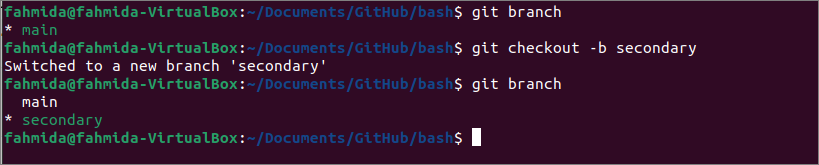
Futtassa a következő parancsot a helyi adattár új ágának áthelyezéséhez a távoli lerakatba, amelyen közzétették github.com. Hitelesítenie kell a GitHub felhasználói fiókot, hogy az újonnan létrehozott ágat a távoli kiszolgálóra tolhassa.
$git push -felfelémásodlagos eredetűA következő kimenet jelenik meg, ha a GitHub -fiókot megfelelően hitelesítették.
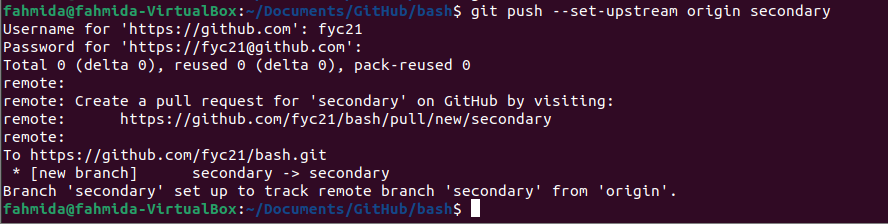
Ellenőrizheti a távoli tárolót github.com annak ellenőrzésére, hogy az új ág megfelelően van -e tolva a távoli kiszolgálón. Az alábbi kép azt mutatja, hogy az új ág másodlagos, megfelelően van tolva.
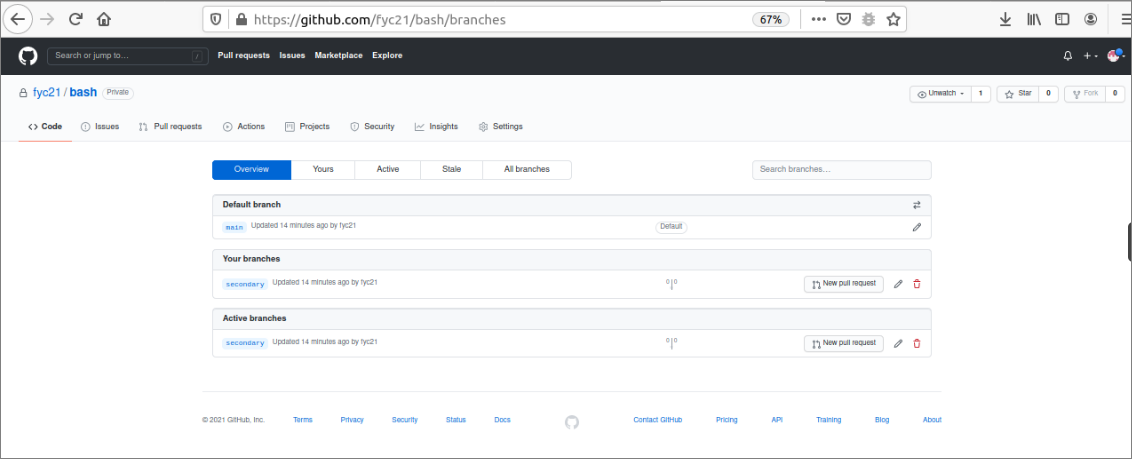
B. Felső ág a -u opció használatával
Futtassa a következő parancsokat új elnevezésű ág létrehozásához tesztelés használni a -b opciót, és nyomja meg az új ágat a távoli lerakatba a -u választási lehetőség. Az előző parancshoz hasonlóan hitelesítenie kell a GitHub felhasználói fiókot, hogy az újonnan létrehozott ágat a távoli kiszolgálóra tolhassa.
$git pénztár -btesztelés$git push -ueredetvizsgálat
A következő kimenet jelenik meg, ha a GitHub -fiókot megfelelően hitelesítették.
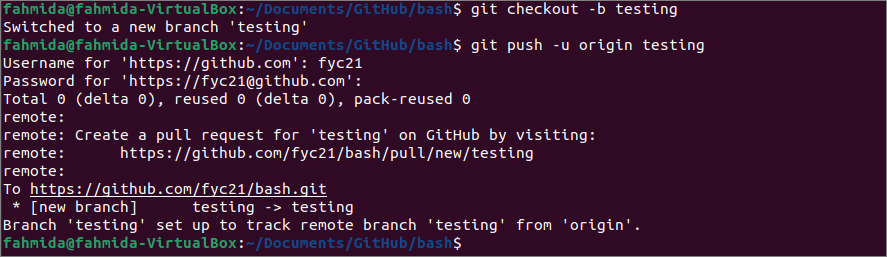
Ellenőrizheti a távoli tárolót github.com annak ellenőrzésére, hogy az új ág megfelelően van -e tolva a távoli kiszolgálón. Az alábbi kép azt mutatja, hogy az új ág tesztelés , megfelelően van tolva.
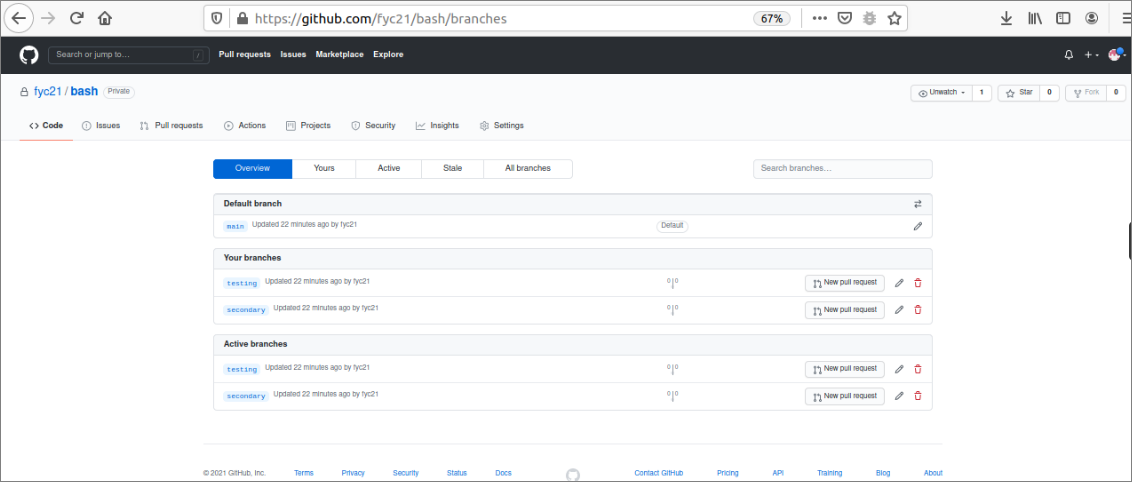
Az Upstream ág beállítása alias használatával:
Az upstream ág feladata könnyen elvégezhető a használatával az álnév parancs. Git alias és Bash álnév paranccsal lehet az újonnan létrehozott ágat a távoli lerakatba tolni. Ezeknek a parancsoknak a használatát az oktatóanyag ezen része mutatja.
A. Felső ág Git alias használatával:
Futtassa az első parancsot a git alias nevű parancs létrehozásához pushd amiért az újonnan létrehozott ágat a távoli szerverre tolta. Itt, arra nyomulva FEJ azt jelzi, hogy a távoli ág neve és a helyi ág neve megegyezik. Futtassa a második parancsot egy új ág létrehozásához newBranch . Futtassa a harmadik parancsot, hogy az újonnan létrehozott ágat a git alias paranccsal tolja a távoli szerverre. Az előző parancshoz hasonlóan hitelesítenie kell a GitHub felhasználói fiókot, hogy az újonnan létrehozott ágat a távoli kiszolgálóra tolhassa.
$git config --globálisalias.pushd'push -u eredetű HEAD'$git pénztár -bnewBranch
$megy pushd
A következő kimenet jelenik meg, ha a GitHub -fiókot megfelelően hitelesítették.
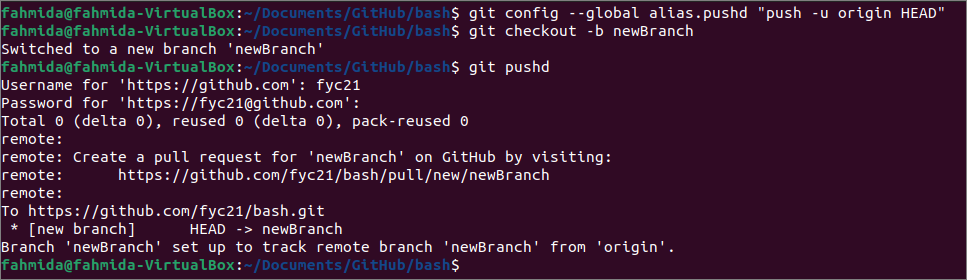
B. Felső ág Bash -alias használatával:
Futtassa az első parancsot a bash alias nevű parancs létrehozásához gp amiért az újonnan létrehozott ágat a távoli szerverre tolta. Itt, FEJ a git alias parancs ugyanazt jelenti. Futtassa a második parancsot egy új ág létrehozásához newBranch2 . Futtassa a harmadik parancsot, hogy az újonnan létrehozott ágat a bash alias paranccsal tolja a távoli kiszolgálóra. Az előző parancshoz hasonlóan hitelesítenie kell a GitHub felhasználói fiókot, hogy az újonnan létrehozott ágat a távoli kiszolgálóra tolhassa.
$álnév gp='git push -u originál HEAD'$git pénztár -bnewBranch2
$ gp
A következő kimenet jelenik meg, ha a GitHub -fiókot megfelelően hitelesítették.
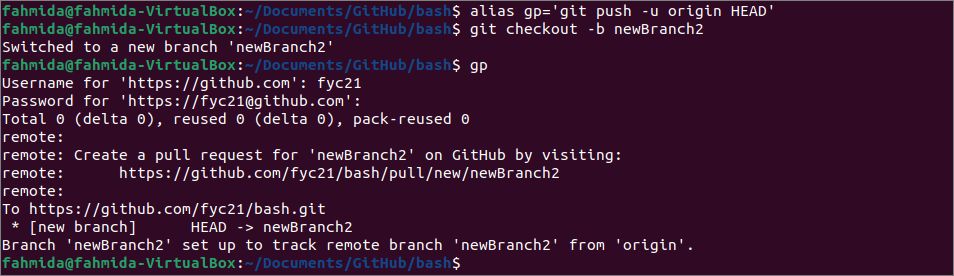
Ellenőrizheti a távoli tárolót github.com annak ellenőrzésére, hogy az új ág megfelelően van -e tolva a távoli kiszolgálón.
Az alábbi képen látható, hogy két új ág került a távoli lerakatba. Ezek newBranch és newBranch2.
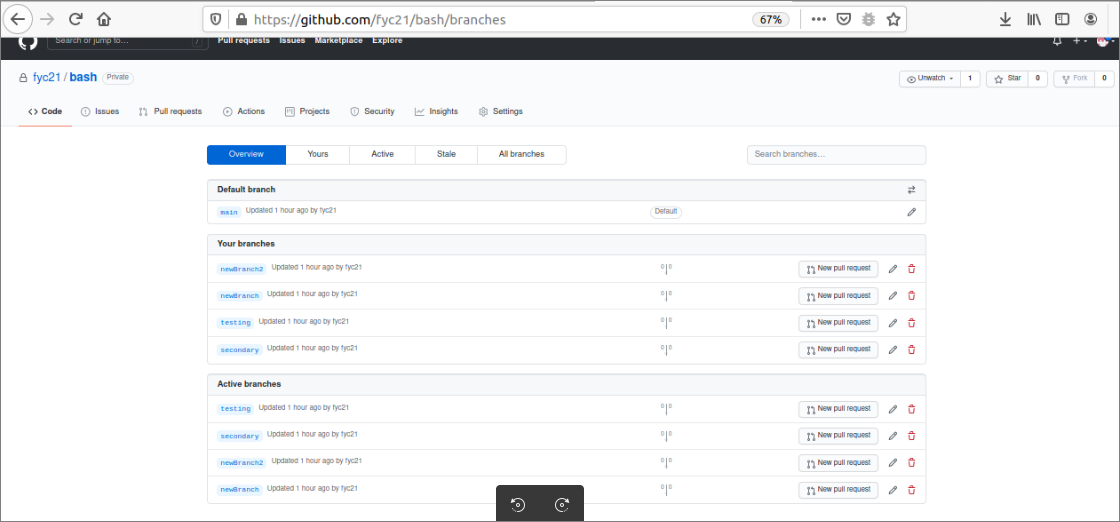
Következtetés:
Ebben az oktatóanyagban a demo git adattár használatával különböző módokat írtak le a git ágnak a helyi lerakatból a távoli lerakatba történő feltöltésére. Az újonnan létrehozott ágak elsősorban a nyom parancs. Ezt a parancsot többféleképpen használják ebben az oktatóanyagban, hogy az újonnan létrehozott git ágat a távoli kiszolgálóra feltölthessék, hogy segítsenek az olvasóknak megérteni a felfelé irányuló ág beállításának módját a gitben.